
ÍNDICE
- Visión general
- Ejemplo de utilización
- Requisitos mínimos
- Appserver
- DBAccess
- TOTVS Mingle
- Configuraciones
- Información técnica
- Entrar (Login)
- Versión (Login)
- Tablas utilizadas
- Asuntos relacionados

01. VISIÓN GENERAL
El TPortal Gestión de ventas esta disponible a partir del release 12.1.33 |
Para configurar el TOTVS Mingle, el servidor Appserver debe tener un IP publico. |
El Portal Gestión de ventas (PGV) es una plataforma Web para usuarios del Protheus que utilicen el módulo Facturación (SIGAFAT) para administrar sus ventas.
Con este, el vendedor puede consultar sus Indicadores de venta, sus Clientes (Incluyendo estatus financiero, riesgo de crédito, títulos pendientes y porcentaje de insolvencia en el Protheus), recibir Notificaciones sobre sus Pedidos de ventas y administrar sus Pedidos de ventas (Modificar, incluir, borrar y visualizar).
Enlace del Portal de Gestión de ventas: https://bopgestaodevendas.com/

02. EJEMPLO DE UTILIZACIÓN
Aquí puede visualizar un ejemplo práctico de las principales funcionalidades del Portal Gestión de ventas.
Al realizar el Login, el sistema tiene un Toolbar (barra de herramientas) en la parte superior. En este tenemos la información de conexión con internet (1° ícono), notificaciones recibidas (2° ícono) y el vendedor conectado (3° ícono). Al hacer clic en la tercera opción, esta abrirá una ventanita con dos opciones: 
Al hacer clic en la opción 'Cambiar de sucursal', se abrirá una ventana que informa la sucursal actual del vendedor y dos campos para cumplimentar: un campo para indicar el Grupo de empresas y otro campo para indicar la sucursal (las sucursales se devolverán de acuerdo con el Grupo de empresa que se seleccionó). Al seleccionar la sucursal deseada, basta hacer clic en la opción 'Confirmar' y se realizará el cambio de sucursal. 
Para que sea posible el cambio de sucursal, el usuario del vendedor conectado también debe tener el vínculo de vendedor en la sucursal de destino. |
|
Al acceder a la Página inicial (Home), el Usuario puede visualizar sus Indicadores de ventas, pudiendo filtrar por los períodos: Anual o Mensual.

- Al seleccionar la opción Anual, el Vendedor puede informar un período de hasta diez años.
- Al seleccionar la opción Mensual, el Vendedor puede informar un período de hasta doce meses.
|
- Para más información consulte el documento de referencia de la rutina haciendo clic aquí.
|
Al acceder a la opción de menú Mis Notificaciones, el Usuario puede Consultar todas sus Notificaciones, teniendo como opción visualizar en el formato de Tabla (Estándar desktop) o Card (Estándar Mobile).

- Para más información consulte el documento de referencia de la rutina haciendo clic aquí.
|
Al acceder a la opción de menú Mis Clientes, el usuario puede Consultar sus Clientes, pudiendo visualizar el estatus Financiero y los otros Detalles del cliente por medio de la opción Visualizar detalles.

Algunas funcionalidades estarán disponibles únicamente si el Usuario está Online. |
- Para más información consulte el documento de referencia de la rutina haciendo clic aquí.
|
Al acceder a la opción de menú Mis Pedidos, el usuario puede Consultar todos sus Pedidos de ventas y también incluir un Nuevo pedido.

Al acceder a la opción Visualizar detalles, el usuario además de Visualizar el Resumen del Pedido de venta, podrá acceder a las opciones Modificar y Borrar. |
- Para más información consulte el documento de referencia de la rutina haciendo clic aquí.
|
|

03. REQUISITOS MÍNIMOS
El Portal Gestión de ventas necesita del Microsiga Protheus® Release 12.1.33 o Superior y archivos binarios con fecha de expedición igual o superior a Agosto/2020. |
El Portal Gestión de ventas necesita del último paquete de la Expedición continua de la facturación, para mantener su versión actualizada. |
Para el correcto funcionamiento del Portal Gestión de ventas es necesario ejecutar el programa SetupTGV. Este programa tiene como finalidad actualizar todas las tablas utilizadas por el Portal Gestión de ventas con los campos S_T_A_M_P_ y también alimentar las tablas A1V (Schemas) y A1W (Campos de los Schemas). |
El Portal Gestión de ventas es una plataforma de web integrada con el módulo Facturación (SIGAFAT) del Microsiga Protheus®, para efectuar esta integración es necesario que su entorno esté configurado correctamente con requisitos previos listados a continuación:

a. APPSERVER
- Comunicación REST
- El Portal Gestión de ventas efectúa la comunicación con el servidor Protheus por medio de solicitudes HTTP. Para que esta comunicación ocurra, será necesario efectuar algunas configuraciones en el servidor APPServer.
- Para más información sobre REST consulte el documento de referencia de la rutina.
El Portal Gestión de ventas utiliza la configuración de Appserver REST 2.0. |
Si la clave Security no se informa en el "appserver.ini" o se informa con el valor 0, no se validarán los permisos de acceso del usuario.. Para más información consulte el documento de referencia de la rutina haciendo aquí. |
Si la clave PrepareIn estuviera apuntando a empresas específicas, en la funcionalidad de Cambio de sucursal, los usuarios tendrán acceso únicamente a las empresas informadas en esta clave. Si no fuera necesario este tipo de restricción, mantenerla como "All". Para más información, consulte la documentación haciendo clic aquí. |
[ENVIRONMENT]
SourcePath=\TOTVS\apo\
RootPath=\TOTVS\Protheus_data\
StartPath=\system\
RpoDb=Top
RpoLanguage=Portuguese
RegionalLanguage=BRA
RpoVersion=120
dbserver=localhost
dbdatabase=MSSQL
dbalias=ENVIRONMENT
dbport=7890
TOPMemoMega=30
[Drivers]
Active=TCP
MultiProtocolPort=1
multiprotocolportsecure=0
Secure=SSL
[HTTPJOB]
ENVIRONMENT=ENVIRONMENT
MAIN=HTTP_START
[HTTPREST]
BUGS=0
HSM=0
MaxQueue=10
Port=8282
SECURITY=1
SSL2=0
SSL3=0
State=0
TLS1=0
URIs=HTTPURI
Verbose=0
[HTTPURI]
AllowOrigin=*
CORSEnable=0
Instances=1,2
OnConnect=REST_CONNECT
OnExit=REST_EXIT
OnStart=REST_START
PrepareIn=All
URL=/rest/
[HTTPV11]
ADVPL=0
Enable=1
Sockets=HTTPREST
TimeOut=120
[HTTPSERVER]
Enable=0
Servers=HTTP_REST
[HTTP_REST]
hostname=localhost
port=9995
locations=HTTP_ROOT
[HTTP_ROOT]
Path=/rest/
RootPath=root/web
ThreadPool=THREAD_POOL
[THREAD_POOL]
Environment=ENVIRONMENT
MinFreeThreads=1
MinThreads=1
MaxThreads=10
[OnStart]
JOBS=HTTPJOB
REFRESHRATE=120 |
|

b. DBACCESS
DBAccess - UseRowStamp
- Habilitar la clave UseRowStamp.
- Al habilitar la clave UseRowStamp se habilitará la creación de la columna S_T_A_M_P_ en las tablas del Protheus.
[General]
Port=7890
[MSSQL]
environments=environment
[MSSQL/environment]
UseRowStamp=1 |
|
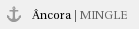
c. TOTVS MINGLE
- TOTVS Mingle
- La plataforma Portal Gestión de venta se almacena en una nube TOTVS. Para que la aplicación pueda comunicarse con el servidor Protheus, es necesario efectuar la configuración del TOTVS Mingle, que ejecuta el papel de un gateway entre la aplicación y el servidor Protheus. Además, al configurar el TOTVS Mingle, la aplicación pasa a utilizar los datos de Autenticación estándar del Protheus.
- Para configurar el TOTVS Mingle, el servidor Appserver debe tener un IP público.
- El Administrador del sistema debe solicitar un Alias, por medio de la página TOTVS MINGLE e informar el app Portal Gestión de ventas.
- El Usuario debe recibir la clave de acceso por e-mail.

- El Alias recibido debe ser el mismo utilizado para acceder a la plataforma y debe incluirse junto con los datos del Login del usuario.



d. CONFIGURACIONES
Es necesario efectuar algunas configuraciones antes de utilizar el Portal Gestión de ventas::
- Configuraciones de la clave UseRowStamp en el TOTVS DBAccess de acuerdo con lo descrito anteriormente.
- Ejecutar el programa inicial SetupTGV para actualizar todas las tablas utilizadas por el Portal Gestión de ventas con los campos S_T_A_M_P_ y actualizar las tablas A1V (Schemas) y A1W (Campos de los Schemas).
- Habilitar el REST 2.0 en el AppServer, de acuerdo con lo descrito anteriormente.
- Solicitar un Alias en el TOTVS Mingle.

04. INFORMACIÓN TÉCNICA
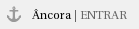
a. ENTRAR (LOGIN)
- Para entrar en la plataforma, el Vendedor debe informar el mismo Usuario y Contraseña utilizados en el Protheus e informar el Alias, mencionado en la sesión requisitos mínimos.
- Al entrar en el Portal Gestión de ventas por la primera vez, la aplicación debe efectuar la carga inicial. Esta carga solo se realiza en el primer acceso o si se modifica el usuario.


- Al realizar el Login e iniciar la carga inicial, el usuario es dirigido a los Indicadores de venta (Home).
- En la barra superior es posible visualizar los datos del Vendedor, consultar las Notificaciones y Salir de la aplicación.

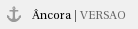
b. VALIDAÇÃO DE VERSÃO (LOGIN)
Ao realizar o login no Portal de Gestão de Vendas, é executada uma verificação para avaliar se a versão do servidor Protheus é a mesma que consta no Portal do Usuário. Caso o Vendedor ( usuário ) receba a mensagem abaixo, significa que o deve ser atualizado o Repositório ( RPO ) aplicando o último pacote da expedição continua que consta AQUI. O usuário ficará impossibilitado de realizar o login até que o repositório seja atualizado com sua versão mais recente.


05. TABLAS UTILIZADAS
- A1S - Notificaciones del vendedor
- A1T - Control de integración de pedidos
- A1V - Schemas del Gestión de ventas
- A1W - Campos del schema
- AC8 - Relación de Contactos vs. Entidad
- AGB - Teléfonos vs. Entidades
- DA0 - Lista de precios
- DA1 - Ítems de la lista de precios
- SA1 - Clientes
- SA3 - Vendedores
- SA4 - Empresas de transporte
- SB1 - Descripción genérica del producto
- SB2 - Saldos físico y financiero
- SC5 - Pedidos de venta
- SC6 - Ítems de los pedidos de venta
- SC9 - Pedidos liberados
- SD2 - Ítems de venta de la factura
- SE1 - Cuentas por cobrar
- SE4 - Condiciones de pago
- SF2 - Encabezado de las facturas de salida
- SU5 - Contactos
- SUS - Prospects
- SX5 - Tablas genéricas
- SYA - Países

06. ASUNTOS RELACIONADOS
<!-- esconder o menu -->
<style>
div.theme-default .ia-splitter #main {
margin-left: 0px;
}
.ia-fixed-sidebar, .ia-splitter-left {
display: none;
}
#main {
padding-left: 10px;
padding-right: 10px;
overflow-x: hidden;
}
.aui-header-primary .aui-nav, .aui-page-panel {
margin-left: 0px !important;
}
.aui-header-primary .aui-nav {
margin-left: 0px !important;
}
</style>
|







